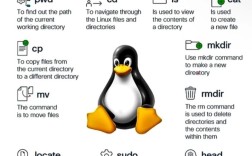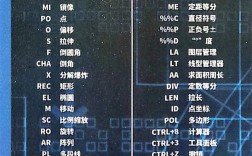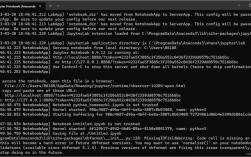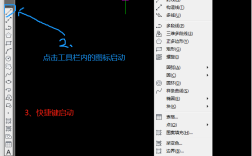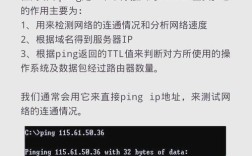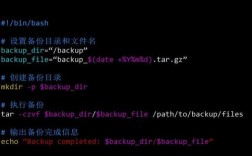在CAD软件中,批量打印是提高绘图效率的重要功能,尤其对于包含大量图纸的工程项目,手动逐张打印不仅耗时费力,还容易出现遗漏或错误,CAD的批量打印命令(如“PLOT”命令结合脚本或第三方插件)能够实现多张图纸的自动化打印设置与输出,大幅提升工作效率,以下从功能原理、操作步骤、注意事项及优化技巧等方面展开详细说明。
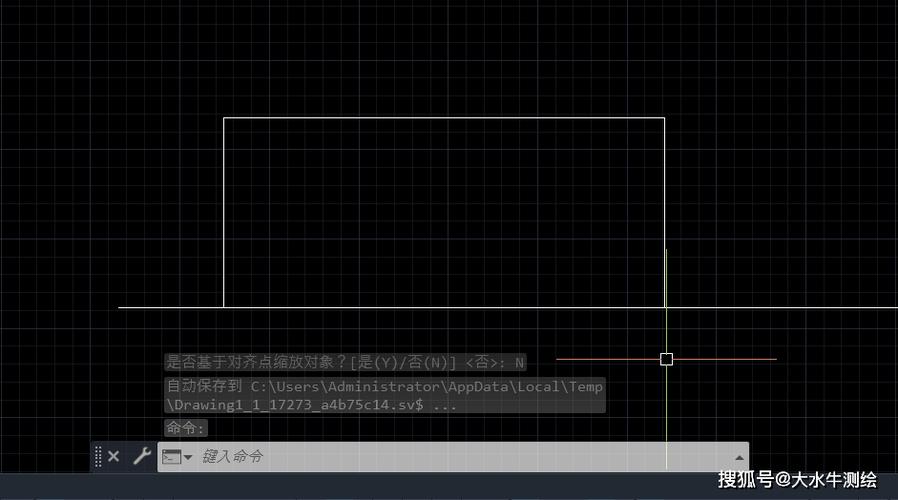
批量打印的核心功能与原理
CAD的批量打印功能本质上是通过预设的打印配置参数,对选定的多个图纸文件或布局空间进行批量处理,其核心原理包括:1)批量识别图纸文件或布局;2)统一或差异化设置打印参数(如打印机、纸张尺寸、打印比例、线宽等);3)自动触发打印任务并监控输出状态,不同版本的CAD(如AutoCAD、浩辰CAD等)在操作界面和功能细节上略有差异,但核心逻辑一致。
AutoCAD中批量打印的实现方法
(一)使用“Publish”命令实现批量打印
“Publish”是AutoCAD内置的批量打印工具,支持对DWG文件中的多个布局或多个DWG文件进行批量处理,具体操作步骤如下:
-
启动Publish命令
在命令行输入“PUBLISH”或通过“文件”→“发布”菜单打开“发布”对话框。 -
添加图纸
 (图片来源网络,侵删)
(图片来源网络,侵删)- 添加当前图纸的布局:点击“添加图纸”按钮,选择当前图纸中需要打印的布局(如“布局1”“布局2”),可按住Ctrl键多选。
- 添加外部DWG文件:点击“添加图纸”下拉菜单,选择“添加图纸”,在弹出的对话框中浏览并选择多个DWG文件(支持按Ctrl或Shift多选)。
-
设置打印参数
- 在“发布”对话框的图纸列表中,选中单个图纸可修改其打印设置(如打印机名称、纸张尺寸、打印比例等)。
- 若需统一设置,可右键点击图纸列表,选择“将所有图纸设置为相同选项”,在弹出的对话框中配置默认参数。
- 关键参数说明:
| 参数项 | 说明 | |----------------|----------------------------------------------------------------------| | 打印机/绘图仪 | 选择已安装的打印机或虚拟打印机(如PDFCreator) | | 纸张尺寸 | 根据图纸大小选择(如A4、A3、自定义尺寸) | | 打印比例 | 布局空间中通常为“1:1”,模型空间需根据图纸比例设置(如“按图纸缩放”) | | 打印范围 | 选择“布局”或“窗口”,确保打印内容完整 | | 打印样式表 | 选择.ctb或.stb文件,控制线宽、颜色等打印效果 |
-
保存与加载打印列表
- 若后续需重复打印相同图纸列表,可点击“保存图纸列表”,将当前配置保存为“.dwl”文件。
- 下次使用时通过“加载图纸列表”快速调用,避免重复添加图纸。
-
预览与打印
- 点击“预览”可查看单张图纸的打印效果,确认无误后关闭预览。
- 点击“发布”按钮,系统自动按顺序打印所有图纸,并在左下角状态栏显示打印进度。
(二)通过脚本文件(Script)实现批量打印
对于需要高度自定义或重复执行的批量打印任务,可通过脚本文件(.scr)实现自动化,步骤如下:

-
创建脚本文件
- 用记事本编写脚本命令,格式示例:
(command "-PLOT" "布局1" "PDFCreator" "A4" "毫米" "横向" "窗口" "1:1" "否" "黑白" "acad.ctb" "否" "是") (command "-PLOT" "布局2" "PDFCreator" "A3" "毫米" "横向" "窗口" "1:1" "否" "黑白" "acad.ctb" "否" "是")每行对应一个打印任务,参数需与“打印-模型”对话框中的选项严格对应。
- 用记事本编写脚本命令,格式示例:
-
运行脚本
在CAD命令行输入“SCRIPT”,选择脚本文件,系统将自动按顺序执行打印命令。
(三)使用第三方插件或LISP程序
若需更灵活的批量打印功能(如按图层筛选、批量修改打印比例等),可借助第三方插件或LISP程序。
- Batch Plot插件:提供直观的界面,支持批量替换打印参数、跳过错误图纸等。
- LISP程序:通过编写简单的LISP代码,实现自定义逻辑的批量打印,例如仅打印特定图层的内容。
批量打印的注意事项
-
打印前检查图纸状态
- 确保所有DWG文件未被占用(如其他程序打开),否则可能导致打印失败。
- 检查图纸中的打印比例、线宽设置是否符合要求,避免批量打印后出现比例错误或线宽过粗/过浅。
-
打印机与纸张兼容性
- 确认打印机驱动已正确安装,且纸张尺寸与打印设置匹配,否则可能引发“纸张不匹配”错误。
- 若使用虚拟打印机(如PDF),需确保系统有足够磁盘空间。
-
错误处理与中断
- 打印过程中若某张图纸出错,系统会暂停并提示,需根据错误信息修正后重新执行。
- 部分CAD版本支持“跳过错误图纸”继续打印,可在“发布”对话框的“选项”中设置。
-
性能优化
- 对于大型图纸或大量图纸,建议关闭CAD的其他程序,避免内存不足导致打印中断。
- 若打印任务较多,可分批次执行(如每次打印20张),减少系统负载。
批量打印的优化技巧
-
创建打印模板
在“打印-模型”对话框中配置好常用参数(如打印机、纸张、比例等),保存为页面设置(.pc3文件),后续批量打印时直接调用,避免重复设置。
-
批量修改打印样式
若需批量更改多张图纸的打印样式(如从“颜色相关”改为“命名”),可通过“CADPEN”命令或第三方工具实现。
-
利用布局特性
将图纸中的不同视图分别布置到不同布局中,通过批量打印布局实现“一图多输出”,减少重复绘图工作。
相关问答FAQs
Q1:批量打印时如何跳过无法打开的图纸?
A:在AutoCAD的“发布”对话框中,点击“选项”按钮,在“发布选项”卡中勾选“打印时打开图形”,并取消勾选“打印时提示”,这样遇到无法打开的图纸时会自动跳过,而不会中断整个打印任务,可提前用第三方工具(如“DWGsee”)批量检查图纸损坏情况,排除问题文件后再执行打印。
Q2:如何批量打印DWG文件中的模型空间(而非布局)?
A:在“发布”对话框中添加图纸时,默认添加的是布局空间,若需批量打印模型空间,需通过LISP程序或第三方插件实现,使用“Batch Plot”插件,添加图纸后勾选“打印模型空间”选项,并设置统一的打印比例和范围,也可在脚本文件中手动指定“模型”空间,如(command "-PLOT" "模型" "打印机名称" "A4" "毫米" "窗口" "1:100" "否" "黑白" "acad.ctb" "否" "是")。